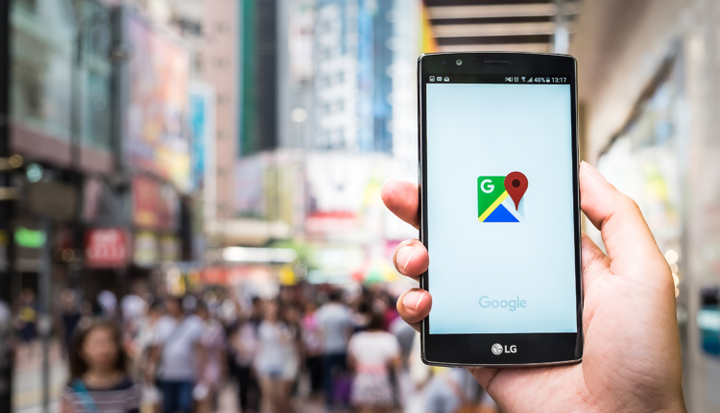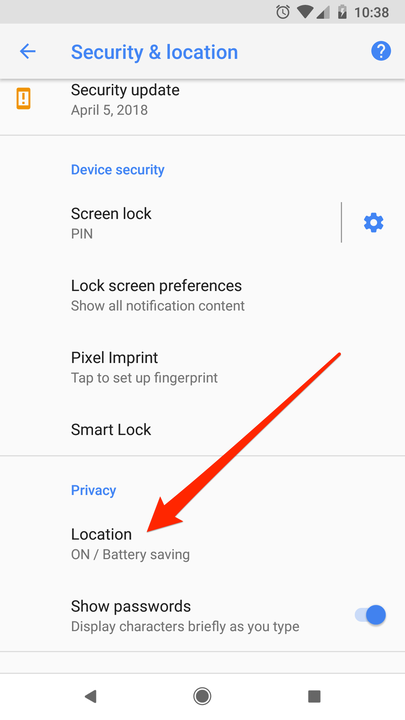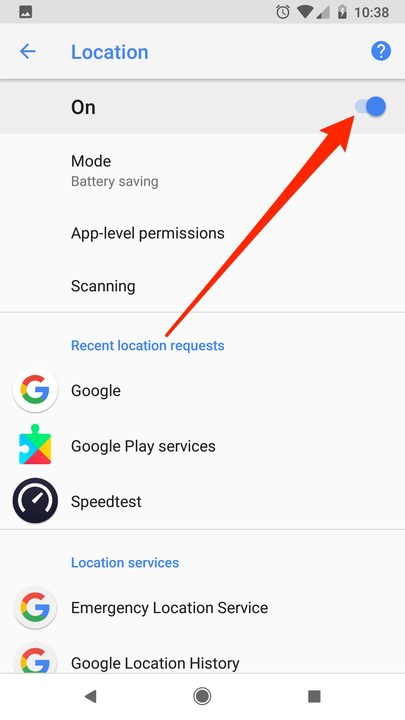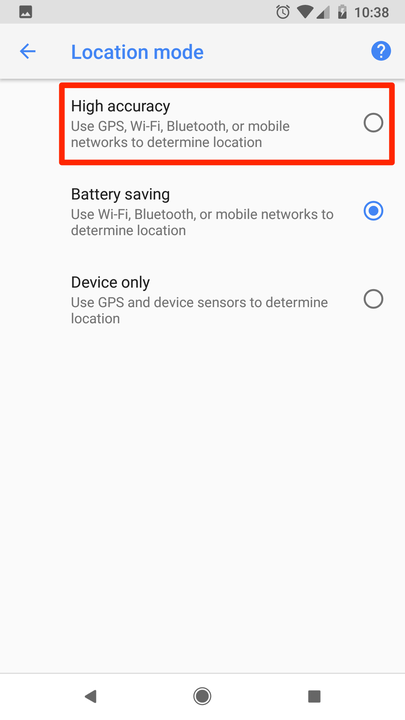Jak skalibrować aplikację Mapy Google, aby była bardziej dokładna?
- Możesz skalibrować swoją aplikację Mapy Google na iPhonie lub Androidzie, aby uzyskać lepsze i dokładniejsze wskazówki.
- Aby skalibrować Mapy Google na Androidzie, musisz skalibrować kompas lub włączyć „tryb wysokiej dokładności".
- Na iPhonie upewnij się, że zarówno Wi-Fi, jak i usługi lokalizacji są włączone.
Jeśli chodzi o wyznaczanie wskazówek, najważniejsza jest dokładność. Tak więc, gdy Twój GPS ma trudności z określeniem Twojej lokalizacji, sytuacja może stać się frustrująca — szybko.
Jeśli korzystasz z Map Google, istnieją sposoby na zwiększenie dokładności: na przykład kalibrowanie kompasu tak, aby wskazywał właściwy kierunek, lub włączenie trybu wysokiej dokładności na telefonie z Androidem.
Istnieje kilka sposobów na uzyskanie lepszych wskazówek i wyników podczas korzystania z aplikacji Mapy Google na telefonie z Androidem, jak szczegółowo opisano poniżej.
Jeśli jednak masz iPhone'a, poniższe metody nie będą działać, więc spróbuj ponownie uruchomić telefon lub włączyć Wi-Fi, aby poprawić dokładność aplikacji Mapy Google.
Jak skalibrować Mapy Google z ustawieniami na telefonie z Androidem
Kalibracja kompasu
Jeśli otworzysz aplikację Mapy Google i zobaczysz, że niebieska kropka wskazuje niewłaściwy kierunek lub znajduje się w złym miejscu, kalibracja może pomóc w uzyskaniu dokładniejszego odczytu. Oto jak to zrobić na telefonie z Androidem:
1 Przejdź do aplikacji Mapy Google, jeśli nie jest jeszcze otwarta.
2 Trzymając telefon, poruszaj ręką ruchem ósemkowym — wiązka powinna być wąska, gdy się poruszasz. Pamiętaj, że może to potrwać kilka razy.
Włączanie trybu wysokiej dokładności
Tryb wysokiej dokładności to pomocne narzędzie w przyspieszaniu działania aplikacji Mapy Google. Pamiętaj jednak, że ta metoda działa tylko wtedy, gdy masz Androida:
3 Otwórz aplikację Ustawienia na urządzeniu.
4 Dotknij „Lokalizacja”. W zależności od urządzenia może być również oznaczony jako „Bezpieczeństwo i lokalizacja”
Otwórz menu „Lokalizacja” urządzenia.
5 W razie potrzeby włącz ustawienie lokalizacji.
Upewnij się, że usługi lokalizacyjne są włączone.
6 Puknij „Tryb”.
7 Wybierz „Wysoka dokładność”.
Aktywuj tryb lokalizacji z najwyższą dokładnością.
Jak skalibrować Mapy Google na iPhonie lub Androidzie z innymi podstawowymi poprawkami
Nie ma tak wielu wymyślnych sztuczek, aby naprawić Mapy Google na iPhonie.
Najpierw włącz Wi-Fi w swoim telefonie. Nie musisz łączyć się z siecią, wystarczy włączyć ustawienie. Na iPhonie i Androidzie włączenie Wi-Fi sprawi, że Mapy Google będą dokładniejsze, ponieważ skanują pobliskie sygnały Wi-Fi, aby Cię zlokalizować.
Jeśli to nie zadziała, spróbuj ponownie uruchomić iPhone'a lub Androida. Czujniki GPS telefonu mogą wymagać po prostu ponownego uruchomienia. Aby uzyskać więcej informacji na temat ponownego uruchamiania iPhone'a, zapoznaj się z naszym artykułem „ Jak ponownie uruchomić i wymusić ponowne uruchomienie dowolnego modelu iPhone'a “.
Na koniec, w szczególności na iPhonie, upewnij się, że usługi lokalizacyjne są włączone. Aby to zrobić:
1. Otwórz aplikację Ustawienia i przejdź do zakładki „Prywatność”.
2 U góry ekranu Prywatność stuknij opcję „Usługi lokalizacji”.
3. Upewnij się, że przełącznik u góry następnego ekranu jest przekręcony w prawo i ma kolor zielony. Jeśli nie, dotknij go.
4. Przewiń w dół do listy aplikacji, aż znajdziesz Mapy Google, i dotknij jej.
5. Na następnym ekranie wybierz „Podczas korzystania z aplikacji” lub „Zawsze”. Umożliwi to aplikacji Mapy Google szybszy dostęp do Twojej dokładnej lokalizacji.